
手机腾讯会议不能共享屏幕怎么办 腾讯会议手机屏幕共享教程
发布时间:2024-03-21 13:40:40 来源:三公子游戏网
在现今社会,随着科技的不断发展,手机已经成为人们生活中不可或缺的工具之一,而在使用手机进行会议时,腾讯会议则成为许多人的首选。有时候我们可能会遇到手机腾讯会议无法共享屏幕的问题,导致无法正常展示资料或内容。针对这种情况,我们可以通过一些简单的操作来解决,让手机腾讯会议顺利实现屏幕共享功能。接下来就让我们一起来了解腾讯会议手机屏幕共享的具体教程吧。
腾讯会议手机屏幕共享教程
方法如下:
1.打开【手机腾讯会议】,选择上方的【快速会议】可以发起会议。

2.进入会议以后,点击右下方的【管理成员】-【邀请】。
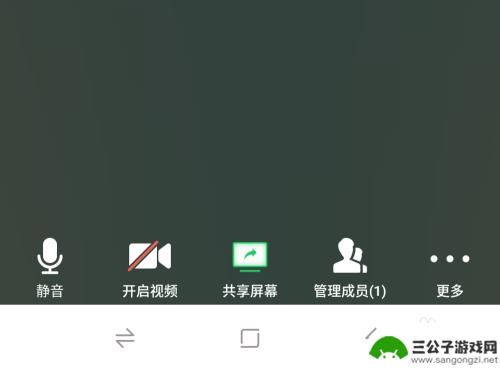
3.接下来点击下方的【共享屏幕】选项,选择【立即开始】选项。
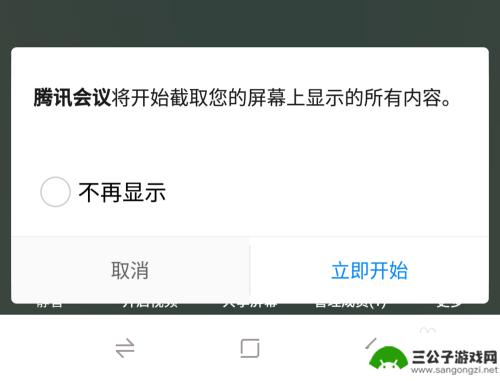
4.然后选择设置,勾选【显示在其他应用的上层】菜单。
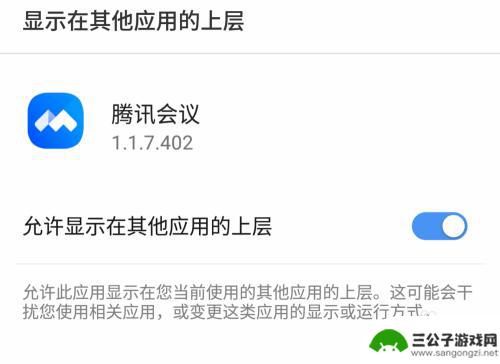
5.返回到【手机屏幕】上,手机屏幕的操作都会进行共享。
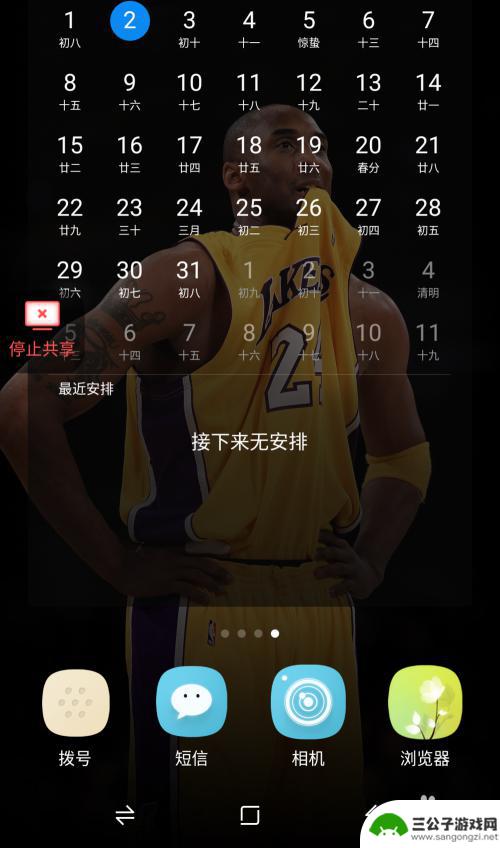
6.还有就是可以点击【取消静音】,对于屏幕内容实时语音交流沟通。
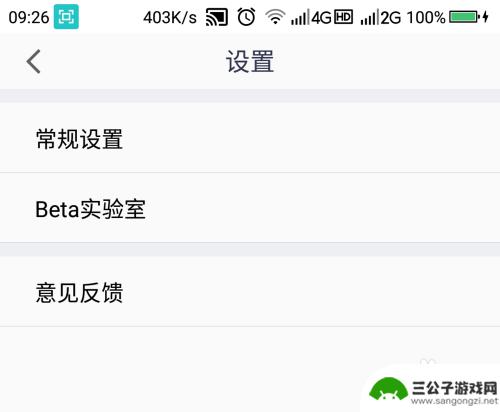
7.最后点击右上方的【结束】选项,选择【结束会议】就可以结束。
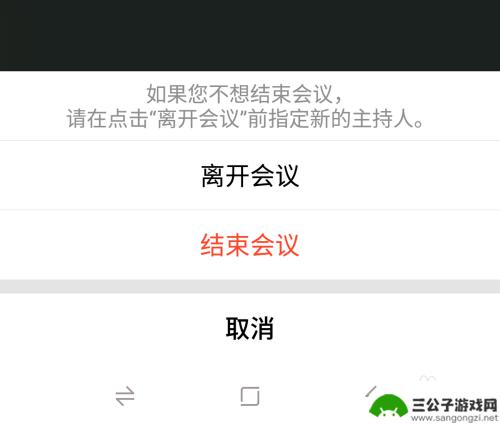
以上就是手机腾讯会议不能共享屏幕的解决方法,如果你遇到了这个问题,可以尝试以上方法来解决,希望这些方法对你有所帮助。
热门游戏
-
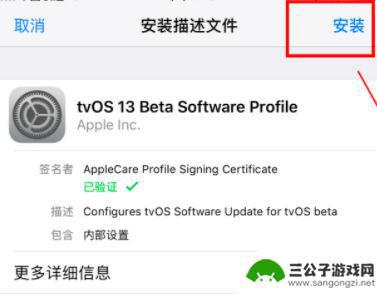
腾讯会议空手机不能用 腾讯会议屏幕共享无法使用怎么办
腾讯会议空手机不能用,现在越来越多的人远程办公,而在线会议工具也成为了必不可少的工具之一,腾讯会议作为国内常用的在线会议平台之一,使用率也越来越高。但是在实际使用过程中,难免会...
2023-10-20
-
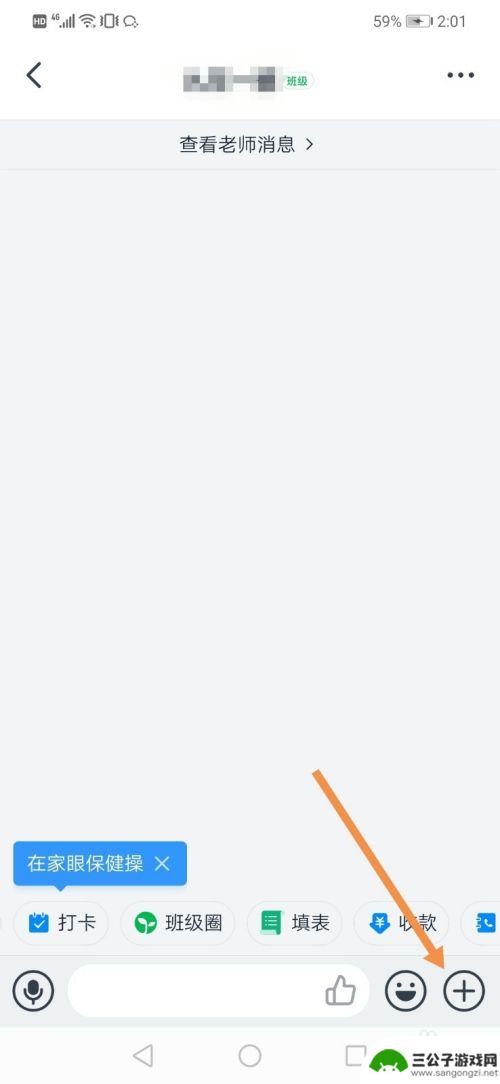
钉钉手机如何共享屏幕 钉钉视频会议手机屏幕共享步骤详解
钉钉手机如何共享屏幕,钉钉作为一款具有强大实用功能的企业通讯软件,可以拥有屏幕共享功能,让用户可以更加便捷地进行远程沟通,其中,钉钉手机端屏幕共享功能更是让移动办公变得更加高效...
2023-09-16
-
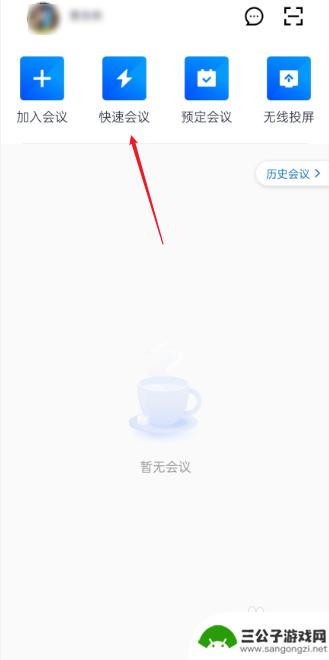
手机腾讯会议横屏怎么变竖屏 腾讯会议如何进行横屏变竖屏
在现代社会中手机已经成为人们生活中不可或缺的一部分,随着手机功能的不断更新和升级,手机不仅仅是通讯工具,更是一种多功能设备。而腾讯会议作为一款常用的在线会议工具,在满足人们远程...
2024-01-06
-
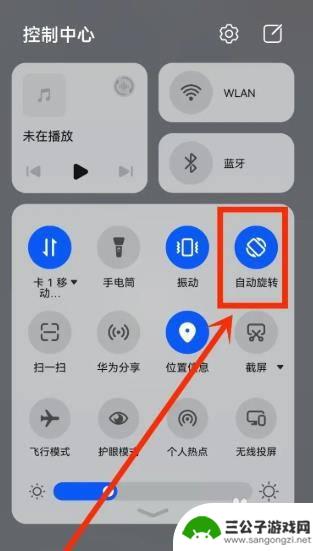
腾讯会议手机视频怎么横屏 如何将腾讯会议画面旋转为横屏
腾讯会议手机视频怎么横屏,如今,随着移动互联网的快速发展,手机已成为人们生活中不可或缺的工具之一,而在日常工作和生活中,腾讯会议作为一款便捷的视频会议工具,受到了广大用户的热烈...
2023-11-03
-
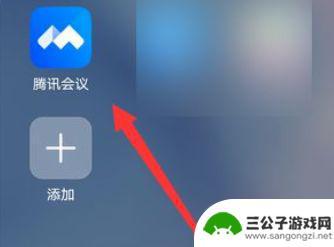
腾讯会议手机录制没有声音 腾讯会议录屏无声音如何解决
随着移动办公的普及,腾讯会议成为了我们日常工作中不可或缺的工具,有时候我们在使用腾讯会议手机录制功能时会遇到一些问题,比如录制的视频没有声音,或者在录屏时无法捕捉到声音。这些问...
2023-12-29
-
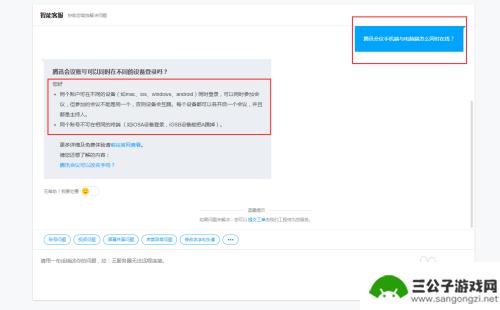
手机和电脑参加两个腾讯会议 腾讯会议手机端电脑端同时在线方法
在当今数字化时代,手机和电脑已经成为人们生活中不可或缺的工具,而随着远程办公和在线会议的流行,腾讯会议作为一款便捷高效的视频会议工具备受欢迎。许多人可能会遇到手机和电脑同时在线...
2024-03-28
-

iphone无广告游戏 如何在苹果设备上去除游戏内广告
iPhone已经成为了人们生活中不可或缺的一部分,而游戏更是iPhone用户们的最爱,让人们感到困扰的是,在游戏中频繁出现的广告。这些广告不仅破坏了游戏的体验,还占用了用户宝贵...
2025-02-22
-

手机图片怎么整体缩小尺寸 如何在手机上整体缩小照片
如今手机拍照已经成为我们日常生活中不可或缺的一部分,但有时候我们拍摄的照片尺寸过大,导致占用过多存储空间,甚至传输和分享起来也不方便,那么如何在手机上整体缩小照片尺寸呢?通过简...
2025-02-22














